Stream Amazon Prime på Discord - Eliminer svart skjerm nå!
Blant de mange gavene til Amazon Prime er at den gir deg muligheten til å streame Amazon Prime på Discord, slik at du kan ha en perfekt filmopplevelse med familie og venner på et skrivebord eller nettsted. Den ikke-så-beste delen er imidlertid ikke å være et unntak fra problemet med svart skjerm på grunn av opphavsrettsbeskyttelse. Derfor, når dette skjer, se dette innlegget, da det vil vise deg løsninger for å fikse Discord-streaming-svartskjermen med noen viktige tips. Så, hopp rett inn!
Guideliste
Detaljerte trinn for å streame Amazon Prime på Discord Løsninger til Black Screen of Amazon Prime på Discord Bonustips for å lagre Streaming Amazon Prime FAQsDetaljerte trinn for å streame Amazon Prime på Discord
Forbered deg på å bli kjent med rettelser for å streame Amazon Prime på Discord uten en svart skjerm ved først å vite hvordan du setter Discord opp til å streame Amazon Prime. I begynnelsen kan det hende du synes det er komplisert, men ikke i det hele tatt. Vel, siden Discord først og fremst er satt opp for å gjenkjenne spill, kan du behandle Amazon Prime som et spill og begynne å lære hvordan du streamer Prime-video på Discord. Derfor er bruk av Discord absolutt en fantastisk måte å dele en filmkveld med familie og venner uten å komme sammen personlig.
Alt du trenger å gjøre er å legge det til manuelt som om du går live mens du spiller et spill, og så vil vennen din bli med for å se sammen med deg. Uten noe å si, her er hvordan du ser Amazon Prime på Discord.
Trinn 1.Like etter at du har åpnet Discord, klikker du på «Innstillinger»-knappen nederst til venstre på skjermen og går til «Registered Games»-delen.
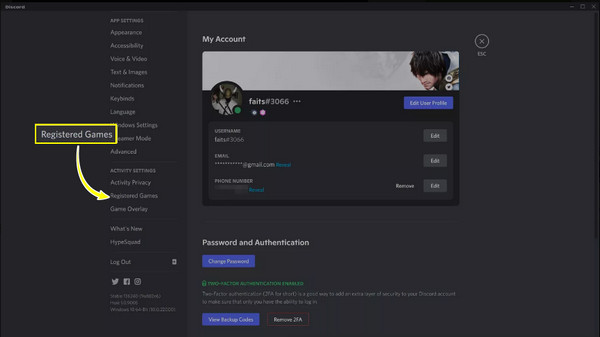
Steg 2.Derfra klikker du "Legg til!" Klikk deretter "Velg", og pass på å velge "Prime Video for Windows"-alternativet fra alle andre valg på listen. Klikk på "Legg til spill"-knappen.
Klikk på "Lukk"-knappen i vinduet for å fortsette.
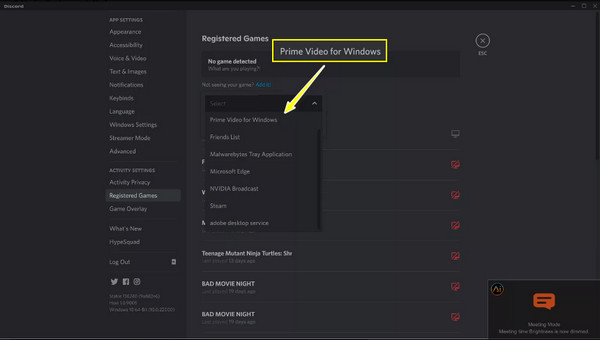
Trinn 3.Gå tilbake til Discord-hovedskjermen, klikk på "Monitor"-knappen nederst til venstre for å starte en popup-skjerm der du må velge nettleseren du liker å streame.
Trinn 4.Angi ønsket oppløsning, talekanal og bildefrekvens her. Når alle strømmeinnstillinger er fullført, klikker du på "Go Live"-knappen for å streame Amazon Prime på Discord!
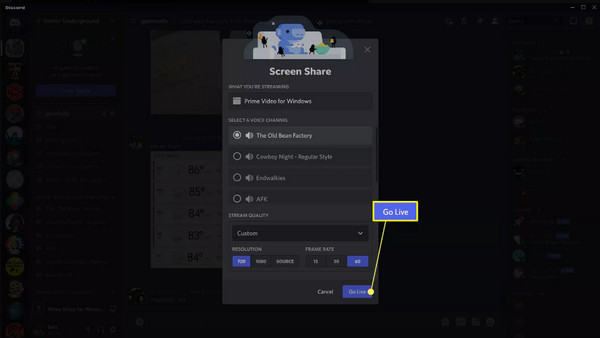
Løsninger til Black Screen of Amazon Prime på Discord
Som nevnt er du ikke fritatt fra å oppleve problemet med svart skjerm mens du streamer Amazon Prime på Discord. Selv om det ikke er lett å finne ut hva som forårsaker problemet, ødelegger seeropplevelsen din i stor grad å møte den svarte skjermen rett etter å ha visst hvordan du streamer Amazon Prime på Discord! Dermed er det gitt flere rettelser for deg for å fikse dette svarte skjermproblemet og streame Amazon Prime på Discord med stor letthet, uten å ha noe annet enn en flott seeropplevelse.
Løsning 1. Oppdater Discord-appen.
Streaming av Amazon Prime på Discord gjelder bare for skrivebords- eller nettlesere, så det er nødvendig å sørge for at Discord-appen er oppdatert. Det bør være på prioriteringslisten som må sjekkes først siden det å ha en utdatert app kan føre til feil og mange problemer, noe som resulterer i å ha en svart skjerm når du streamer Amazon Prime på Discord.
For å oppdatere Discord, oppdater den ved å trykke "Ctrl + R" fordi normalt oppdaterer appen automatisk. Alternativt kan du høyreklikke på appen og klikke på alternativet "Se etter oppdateringer".
Løsning 2. Tøm Discord-bufferen.
I tillegg til at appen er utdatert, noe som resulterer i feil, kan cachen fra Discord i noen tilfeller bli ødelagt av elementer som fører til en svart skjerm. Så den offisielle måten å bli kvitt slike korrupte filer på er å tømme hurtigbufferen, slik at du kan dele Amazon Prime på Discord på en fredelig måte uten å bli plaget av den svarte skjermen.
Trinn 1.Finn Discord-bufferfilene i "AppData"-mappen. For enkel tilgang, åpne "Filutforsker", og skriv deretter "%appdata%discord" i filbaneboksen.

Steg 2.Velg deretter mappene "Cache", "Code Cache" og "GPUCache" inne i Discord-biblioteket; høyreklikk på hver og klikk "Slett".
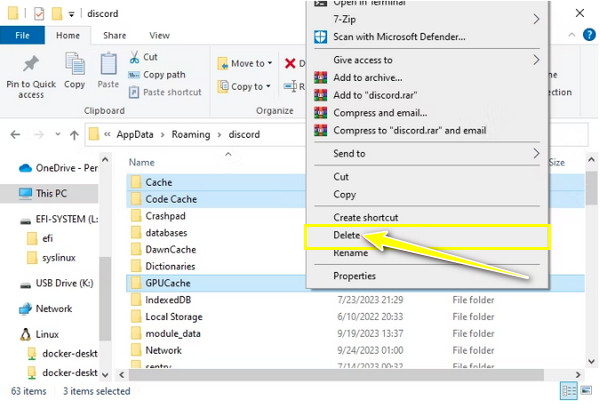
Løsning 3. Fjern alle apper som kjører i bakgrunnen.
Appene som kjører mens du streamer Amazon Prime på Discord kan utløse den svarte skjermen. For å unngå dette, fjern alle ubrukte programmer som kjører mens du bruker Discord. Du kan la bare Discord- og Amazon Prime-vinduene være åpne og åpne alle de lukkede programmene rett etter at du er ferdig med å strømme.
Velg alle unødvendige apper som er aktive i bakgrunnen ved å høyreklikke hver, og sørg for å klikke på "Lukk"-knappen.
Løsning 4. Deaktiver maskinvareakselerasjonen.
Hvis Discord-appen din er oppdatert, er følgende løsning å prøve å slå av maskinvareakselerasjonen. Som du vet, er maskinvareakselerasjon en teknikk som brukes for å redusere ressursbruken på enheter når du gjengir bilder og videoer, spesielt de med høy oppløsning. Det vil det også fikse forsinkelser i Discord-strømmen.
Det kan imidlertid forårsake ustabilitet på noen, noe som fører til en svart skjerm når du streamer Amazon Prime på Discord. Derfor ville det være best om du deaktiverer det en stund og ser om det løser problemet.
Trinn 1.Inne i Discord-appen klikker du på "Innstillinger"-knappen nederst til venstre på hovedskjermen. Gå deretter til "Avansert"-menyen fra venstre sidepanel.
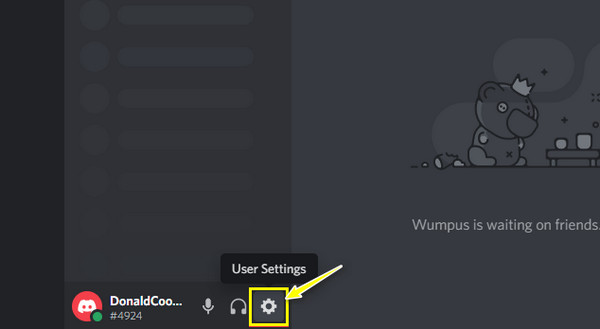
Steg 2.Klikk på "Maskinvareakselerasjon"-bryteren for å slå den av. Til slutt klikker du på "Ok"-knappen i popup-vinduet for å bekrefte handlingen.
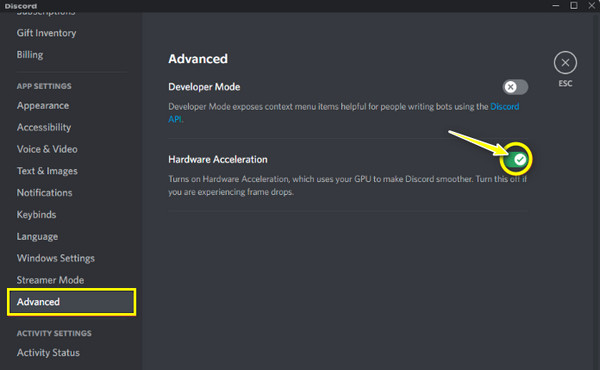
Bonustips for å lagre Streaming Amazon Prime
Å unngå Amazon prime videobuffring problemet, kan du også lagre Amazon Prime direkte offline uten strømming. Det vil gi den fantastiske seeropplevelsen du har med vennene dine. For å oppnå det feilfritt med høy kvalitet, bruk AnyRec Screen Recorder. Denne gratis og lette opptaksprogramvaren for Windows/Mac kan ta opp videoer, samtaler, møter, spilling og mer på skjermen. Du trenger ikke å bekymre deg for at det stopper innspillingen av Discord i midten siden det ikke har noen tidsbegrensning eller kvalitetstap. I tillegg kan du lagre Amazon Prime til formatet, kvaliteten, oppløsningen og andre innstillinger du ønsker.

Ta opp Amazon Prime i fullskjerm, vindu eller en hvilken som helst tilpasset del.
Tilby en avansert trimmer inne i forhåndsvisningen for å fjerne ubrukelige deler.
Ingen vannmerker når den innspilte Amazon Prime-videoen eksporteres.
Forberedte hurtigtaster for skjermdumping, gjenopptagelse, start osv., i opptak.
100% Sikker
100% Sikker
FAQs
-
Kan du streame Amazon Prime på Discord?
Ja. Som du lærte her i dette innlegget, fungerer Discord hovedsakelig for spill, men det kan også brukes til å streame Amazon Prime, slik at du kan nyte filmer eller serier med vennene dine i en stemmekanal.
-
Hvor mye kan jeg stille inn oppløsningen for streaming av Prime-video på Discord?
Du kan ikke stille inn oppløsningen høyere enn 720p. Hvis du vil oppnå høyere enn det, bør du ha Discord Nitro-kontoen, som dekker høyere oppløsning som kan forbedre seeropplevelsen din.
-
Hvordan tømme Discord-cache på Mac?
Hvis du streamer Amazon Prime på Discord på Mac-en og bare får den svarte skjermen, prøv å tømme bufferfilene. Gjør det i Finder, klikk på Gå fra fanen ovenfor, og velg alternativet Gå til mappe. Inne i tekstboksen skriver du inn ~/Library/Application Support/discord. Velg deretter alle filene relatert til hurtigbufferen fra den åpnede mappen og velg Flytt til papirkurven.
-
Hvorfor har Amazon Prime en svart skjerm når du strømmer på Discord?
Som nevnt er et vanlig problem å oppleve en svart skjerm når du streamer på Discord. Dette er sannsynligvis på grunn av opphavsrettsbeskyttelsen, men noen mindre ting kan også påvirke det, som å ha en dårlig tilkobling, bruke et utdatert grafikkort eller system og andre.
-
Blokkerer Discord-appen Amazon Prime Video?
Nei. Siden Discord er satt opp primært for å gjenkjenne spill, vil du ikke se Amazon Prime i strømmealternativet som standard. I stedet må du legge det til manuelt, slik at du kan gå live som om du spiller et spill.
Konklusjon
Slik streamer du Amazon Prime på Discord! Det kan se utfordrende ut i utgangspunktet, men det er ingen forskjell fra standardmåten å bruke det på når du streamer spill. Foruten å vite hvordan du streamer Amazon Prime-videoer på Discord, så du løsningene som kan hjelpe deg å eliminere den svarte skjermen mens du strømmer. Når du begynner å strømme, bør du vurdere å lagre Amazon Prime for å se offline med AnyRec Screen Recorder. Dette verktøyet tilbyr høy kvalitet, ingen vannmerker og ingen tidsbegrensede opptak. Du kan også bruke den til legg ut en videoanmeldelse på Amazon.
100% Sikker
100% Sikker
